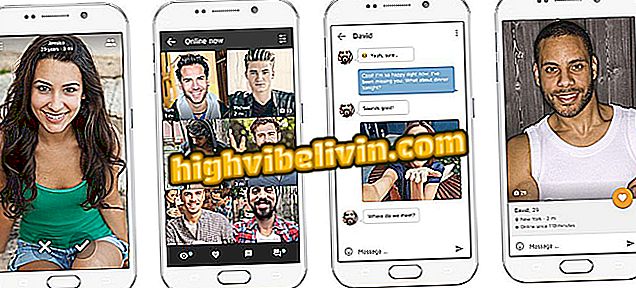Kako prenesti in namestiti teme na mobilni telefon Sony Xperia
Pametni telefoni Sony Ericsson Xperia so opremljeni s široko paleto tem, ki so na voljo za prenos. Med brezplačnimi in plačanimi možnostmi vam večina omogoča spreminjanje ozadij, pisav, barv, ikon in celo zvokov vmesnika s samo dotikom zaslona. Kljub temu teme malo posegajo v hitrost sistema in se, če želijo uporabnik, tudi zlahka odstranijo.
Čeprav so preproste za uporabo, lahko teme ostanejo neopažene tistim na vašem prvem telefonu z blagovno znamko. TechTudo je pripravil vadnico z vsem, kar morate vedeti za njihovo uporabo. Čeprav je bil korak po korak dosežen z operacijskim sistemom Xperia XZ2 z operacijskim sistemom Android O, je postopek podoben za vse pametne telefone v vrstici.

Brezplačne ali plačane, teme spremenijo celoten videz naprave; poglejte, kako uporabljati
Kako uporabljati Google Lens na mobilnem telefonu
1. korak: Odprite nastavitve pametnega telefona in izberite možnost »Videz«.

Najprej dostopite do nastavitev videza naprave
Korak 2. Izberite možnost "Teme". Kmalu zatem bo vmesnik prikazal vse teme, ki so že nameščene v vašem pametnem telefonu, vključno z možnostmi, ki jih predlaga proizvajalec. V tem vmesniku so predlagani vmesniki označeni s puščico navzdol.

Na zaslonu za izbiro teme so prikazane tudi predlagane možnosti prenosa
Korak 3. Če želite preizkusiti nekatere predlagane teme, se dotaknite želene možnosti in se dotaknite »Prenesi«. Po končanem prenosu se bo zadevna tema samodejno uporabila.

Ko uporabite temo, se spremenijo elementi, kot sta navigacijska vrstica in sistemske barve
Korak 4. Če želite preskusiti vse druge možnosti, kot jih je predlagal Sony, se lahko pomaknete na dno seznama in izberete možnost »Pridobi več tem«. Nato boste preusmerjeni v tovarniško tematsko trgovino.

Pomaknite se na dno seznama in poskusite druge teme
5. V trgovini lahko krmarite med kategorijami »Predstavljeno«, »Najnovejše« in »Vse«. Še enkrat, če najdete temo, ki jo želite poskusiti, se preprosto dotaknite želene možnosti in tokrat izberite možnost »Namesti«.

V tem primeru smo izbrali in namestili temo Mysterious Desert iz Sonyja
6. Ko je namestitev končana, tema morda ne bo samodejno uporabljena za vmesnik. Če ga želite uporabiti, se boste morali vrniti v Nastavitve> Videz> Teme, izbrati želeno temo in se dotakniti možnosti »Uporabi temo«.

Po namestitvi teme morate uporabiti nastavitve vmesnika
Tukaj! S temo, ki ste jo že uporabili, pustite zaslon z nastavitvami in uživajte v novem videzu pametnega telefona.
Odstranjevanje teme
Kasneje, če želite spremeniti videz naprave, vedno obstaja možnost, da ponovite zgornje korake z drugačno temo. Če pa želite odstraniti temo, sledite spodnjim navodilom:
Korak 1. Ponovno obiščite Nastavitve> Videz> Teme in izberite temo, ki jo želite odstraniti. Če je ta možnost trenutno v uporabi, jo poiščite s kljukico () in jo izberite.

Najprej pojdite na zaslon za izbiro teme in izberite tisto, ki jo želite odstraniti
2. Ko izberete temo, ki jo želite odstraniti, se pomaknite do dna zaslona in se dotaknite gumba "Odstrani".
Tukaj! Tema bo odstranjena iz telefona. Če je odstranjena možnost tista, ki je trenutno v uporabi, bo privzeti videz vmesnika samodejno obnovljen.

Xperia XZ2; vem podatkovni list za mobilni telefon Sony
Kako iskati ljudi po fotografiji ali imenu? Uporabniki izmenjujejo nasvete v.